Blauw scherm op iPad: een doorloopgids om in 2023 op te lossen
 Posted by Lisa Ou / 30 juni 2022 09:00
Posted by Lisa Ou / 30 juni 2022 09:00 iPad is een van de geweldige apparaten die door Apple zijn uitgebracht. Het apparaat biedt een breed scherm waarop u uw video's, foto's, documenten enz. kunt bekijken. Als u naar buiten wilt en toch wilt werken voor documenten, e-mails en meer, kunt u overal een iPad meenemen in plaats van een laptop. Toch is het geen perfect apparaat; u kunt een probleem met een blauw scherm ervaren, dat ook door verschillende oorzaken kan optreden. Als gevolg hiervan kunt u uw apparaat niet gebruiken en doen wat u moet doen op uw iPad. Maar maak je niet druk! Deze gids laat je de meest uitstekende manieren zien om het blauwe scherm van je iPad te repareren.
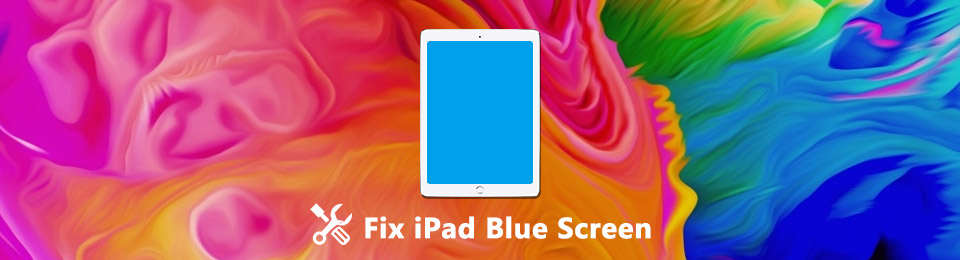
Met FoneLab kunt u iPhone / iPad / iPod herstellen van de DFU-modus, herstelmodus, Apple-logo, hoofdtelefoonmodus, enz. Naar de normale status zonder gegevensverlies.
- Problemen met uitgeschakeld iOS-systeem oplossen.
- Extraheer gegevens van uitgeschakelde iOS-apparaten zonder gegevensverlies.
- Het is veilig en gemakkelijk te gebruiken.
Deel 1. Wat is Blue Screen op iPad?
Blue Screen of Death (BSOD) verstoort de normale functies van uw apparaat, waardoor u er moeilijk iets mee kunt doen. Het is een van de meest voorkomende fouten van de iPad. Het kan af en toe voorkomen of lang aanhouden. Maar deze fout gebeurt om verschillende redenen. Volgens sommige iPad-gebruikers gebeurde dit meestal tijdens de iPadOS 15-updates. Maar het kan ook komen door specifieke apps zoals Camera, Safari en FaceTime. Ook ongepaste apps kunnen hiertoe leiden.
En als u hier geen actie op onderneemt, kan uw iPad gegevensverlies veroorzaken. Daarmee hebben we 4 beproefde methoden gedeeld om uw iPad-probleem op te lossen.

Gidslijst
Deel 2. Hoe iPad Blue Screen of Death te repareren
Er zijn verschillende methoden om het blauwe scherm op uw iPad te repareren. En hier hebben we de ultieme gids gegeven die u kunt volgen om uw probleem op te lossen.
Oplossing 1. Herstart de iPad
De eerste methode die u kunt proberen om het blauwe scherm op de iPad op te lossen, is door hem opnieuw op te starten of opnieuw op te starten. Deze techniek heeft bewezen veel gebruikers te helpen bij het oplossen van fouten op hun apparaten. Om te weten hoe u uw iPad opnieuw kunt opstarten, gaat u als volgt te werk:
Herstart iPad met Home-knop:
Stap 1Houd eerst de ingedrukt Power or Top knop.
Stap 2Wacht tot de uitschakelschuifregelaar op uw scherm verschijnt.
Stap 3Sleep vervolgens de schuifregelaar. Wacht 30 seconden om uw iPad volledig uit te schakelen.
Stap 4Schakel ten slotte uw apparaat in door de . ingedrukt te houden Power totdat het Apple-logo op uw scherm verschijnt.
Start iPad opnieuw op zonder Home-knop:
Stap 1Houd ofwel de volume omhoog or Volume omlaag -knop en de aan / uit-knop totdat de uitschakelschuifregelaar op uw scherm wordt weergegeven.
Stap 2Sleep vervolgens de schuifregelaar en wacht tot uw iPad volledig wordt uitgeschakeld.
Stap 3Om uw iPad weer aan te zetten, houdt u de . ingedrukt Power knop totdat het Apple-logo verschijnt. Dat is het!
Controleer ten slotte of deze methode het probleem met het blauwe scherm op uw iPad heeft verholpen. Als dat niet het geval is, gaat u naar de volgende methode die u kunt uitvoeren om het probleem op te lossen.
Met FoneLab kunt u iPhone / iPad / iPod herstellen van de DFU-modus, herstelmodus, Apple-logo, hoofdtelefoonmodus, enz. Naar de normale status zonder gegevensverlies.
- Problemen met uitgeschakeld iOS-systeem oplossen.
- Extraheer gegevens van uitgeschakelde iOS-apparaten zonder gegevensverlies.
- Het is veilig en gemakkelijk te gebruiken.
Oplossing 2. Voer een harde reset uit
Een andere oplossing die u kunt uitvoeren wanneer uw iPad in een blauw-schermmodus komt, is door hem hard te resetten. Het is ook een snelle oplossing voor de iPadOS-glitches. Om uw iPad hard te resetten, kunt u de onderstaande stappen volgen.
Voor iPad met Home-knop:
Stap 1Houd eerst de ingedrukt Power en Home knoppen samen.
Stap 2Wacht vervolgens tot het Apple-logo verschijnt.
Stap 3Laat ten slotte de knoppen los en uw iPad wordt gereset.
Voor iPad zonder Home-knop:
Stap 1Druk eerst op de en laat deze meteen weer los volume omhoog knop.
Stap 2Druk vervolgens ook op de en laat deze meteen weer los Volume omlaag knop.
Stap 3Houd vervolgens de knop ingedrukt Power knop. Tot slot, wanneer het Apple-logo verschijnt, laat u de Power knop.
En je iPad komt dood uit het blauwe scherm. Als deze methode echter niet werkt, gaat u verder met de volgende oplossing.
Oplossing 3. Herstelmodus
In feite komen blauwe schermen vaak voor op iPad 2 in vergelijking met andere modellen. Maar volgens sommige gebruikers helpt het om hun iPads in de herstelmodus te zetten het probleem met het blauwe scherm op hun apparaten op te lossen. U kunt deze methode ook proberen als de bovenstaande manieren niet werken. Hier is hoe:
Stap 1Begin met het uitschakelen van uw iPad. En open iTunes op je computer.
Stap 2Houd vervolgens de Home-knop lang ingedrukt. En sluit uw iPad met een USB-kabel aan op de computer.
Stap 3Daarna, als je kunt zien Verbinden met iTunes op uw scherm laat u de startknop los. Ten slotte verschijnt er een bericht dat het een iPad heeft gedetecteerd in de herstelmodus.
Dit is hoe je kunt zet uw iPad in de herstelmodus op uw iPad 2 om het probleem met het blauwe scherm op te lossen. Nadat u het op deze manier geprobeerd heeft en het nog steeds niet werkt, kunt u de iPad herstellen in de DFU-modus.
Met FoneLab kunt u iPhone / iPad / iPod herstellen van de DFU-modus, herstelmodus, Apple-logo, hoofdtelefoonmodus, enz. Naar de normale status zonder gegevensverlies.
- Problemen met uitgeschakeld iOS-systeem oplossen.
- Extraheer gegevens van uitgeschakelde iOS-apparaten zonder gegevensverlies.
- Het is veilig en gemakkelijk te gebruiken.
Oplossing 4. iPad DFU-modus
Wanneer het blauwe scherm op de iPad verschijnt, is een andere manier om problemen op te lossen, uw apparaat in de DFU-modus te krijgen. Bekijk de onderstaande procedures om te zien hoe u dit moet doen:
Stap 1Start eerst iTunes en sluit uw iPad aan op uw computer. Schakel vervolgens uw iPad uit.
Stap 2Druk nu op de Power toets 3 seconden ingedrukt en houd de Home knop (voor degenen met de Home knop) of de Volume omlaag knop (voor degenen zonder de Home knop).
Stap 3Laat dan na 10 seconden de Power knop en blijf de ingedrukt houden Home or Volume omlaag toets 5 seconden ingedrukt. Als uw iPad op zwart blijft staan, bevindt uw iPad zich in de DFU-modus. En dat is het!
En als het proberen van de hierboven genoemde methoden uw probleem niet heeft opgelost, is er misschien iets mis met uw besturingssysteem.
Maar waar OS-problemen ook zijn, FoneLab iOS Systeemherstel.
Oplossing 5. FoneLab iOS-systeemherstel
Als u op zoek bent naar het beste alternatief dat u kunt gebruiken om het probleem op uw iOS-apparaat op te lossen, FoneLab iOS Systeemherstel past perfect bij jou. De tool kan bijna alle afwijkingen op uw systeem oplossen, inclusief het blauwe scherm op uw iPad. Het stelt een diagnose van uw iPad en voert automatisch probleemoplossing uit om problemen op uw apparaat op te lossen. Niet alleen dat, het biedt ook twee soorten reparaties: standaardmodus en geavanceerde modus. Met de eerste kunt u problemen op uw iPad oplossen zonder gegevens te verwijderen, en met de laatste kunt u afwijkingen op uw apparaat oplossen en alle gegevens van uw apparaat wissen. Zorg er dus voor dat u de beste beslissing neemt.
Met FoneLab kunt u iPhone / iPad / iPod herstellen van de DFU-modus, herstelmodus, Apple-logo, hoofdtelefoonmodus, enz. Naar de normale status zonder gegevensverlies.
- Problemen met uitgeschakeld iOS-systeem oplossen.
- Extraheer gegevens van uitgeschakelde iOS-apparaten zonder gegevensverlies.
- Het is veilig en gemakkelijk te gebruiken.
Maak je ook geen zorgen. Het is gemakkelijk en veilig om de tool te gebruiken. En zelfs beginners kunnen het gemakkelijk begrijpen. Om dit programma nu te gebruiken om uw probleem op het blauwe scherm van de iPad op te lossen, volgt u de onderstaande tutorial:
Stap 1Download en installeer om te beginnen FoneLab iOS Systeemherstel op jouw computer. Nadat het is geïnstalleerd, wordt het meteen geopend,
Stap 2Selecteer in de hoofdinterface van het programma iOS systeemherstel, en je zult zien dat alle iOS-problemen kunnen worden opgelost door deze app te gebruiken. En klik Start.

Stap 3Selecteer daarna het reparatietype dat u voor uw iPad-apparaat wilt doen. Kies tussen Standard Mode en Geavanceerde modus.

Stap 4Als u klaar bent, bevestigt u uw selectie door op de Bevestigen knop. Last but not least, volg de instructies op het scherm. En daar heb je het!
Dat gaat allemaal over het repareren van het blauwe scherm op de iPad met FoneLab iOS Systeemherstel. Wanneer u problemen ondervindt op uw iOS-apparaat, kunt u op deze tool vertrouwen en deze fouten oplossen. Dus download het nu en geniet van de geweldige functies!
Deel 3. Veelgestelde vragen over Blue Screen op iPad
1. Hoe repareer je het blauwe scherm van de iPad Air?
Om dit type probleem op uw iPad Air op te lossen, kunt u ook de bovenstaande methoden proberen. Maar de meest aanbevolen methode die u kunt gebruiken, is: FoneLab iOS Systeemherstel. Het kan elk probleem op uw iOS-systeem oplossen.
2. Hoe lang gaat mijn iPad mee?
Als uw iPad meer dan vijf jaar oud is, kunt u een tragere prestatie ervaren. En als hij zonder grote problemen zes of zeven jaar meegaat, dan is je iPad nog steeds goed te gebruiken. Maar toch is het belangrijk om eerst het model van je iPad te kennen.
Om het af te ronden, is het probleem met het blauwe scherm op de iPad opgelost. We garanderen u dat alle hier genoemde methoden betrouwbaar zijn en nog steeds werken. Maar de tool die we je oprecht aanbevelen, is: FoneLab iOS Systeemherstel. Het kan u helpen bijna alle soorten fouten op uw iOS-apparaat op te lossen. Toch is de keuze nog steeds aan jou om te maken.
Met FoneLab kunt u iPhone / iPad / iPod herstellen van de DFU-modus, herstelmodus, Apple-logo, hoofdtelefoonmodus, enz. Naar de normale status zonder gegevensverlies.
- Problemen met uitgeschakeld iOS-systeem oplossen.
- Extraheer gegevens van uitgeschakelde iOS-apparaten zonder gegevensverlies.
- Het is veilig en gemakkelijk te gebruiken.
